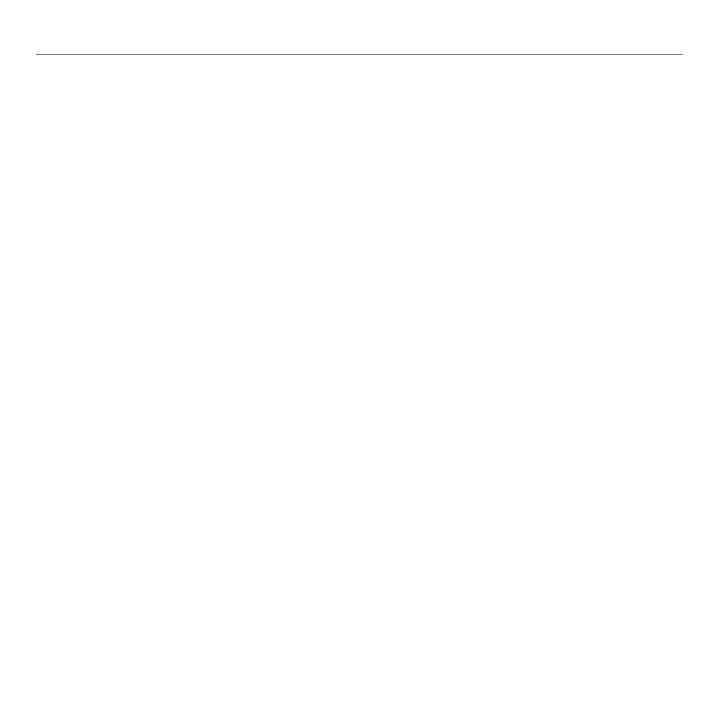128 Български
Започване на работа с
Помощ за настройването
Слушалките ми не работят с клавиатурата
Проверете свързването на кабела на •
слушалките с клавиатурата.
Силата на звука във вашето мултимедийно •
приложение и операционна система трябва
да е на чуваемо ниво.
Укажете "Logitech G510 Audio Device" да е •
активното аудио устройство в приложението
и в контролния панел на Windows® или
в системните предпочитания на Mac® OS X.
Рестартирайте приложенията, които сте •
стартирали преди свързването на слушалките.
Включете клавиатурата директно към •
компютъра, а не през USB концентратор.
G-клавишите не работят както трябва
Софтуерът Proler трябва да е инсталиран, •
за да можете да програмирате G-клавиши.
Ако Proler не е инсталиран, G1-G12 работят
като F1-F12, а G13-G18 като 1-6. M1-M3 и MR не
функционират, ако Proler не е инсталиран.
Logitech Proler трябва да е пуснат. •
Потърсете иконата в лентата на задачите на
Windows. Ако иконата не е там, отидете в
менюто "Старт" и изберете "Всички програми/
Logitech/Logitech G-series Key Proler".
Уверете се, че сте пуснали подходящия •
профил. За да проверите, стартирайте Proler,
редактирайте профила, който искате да
използвате, и го свържете с изпълнимия файл
на играта.
Необходима е пълна инсталация на •
софтуера Proler, за да могат G-клавишите да
функционират правилно. Ако сте направили
частична инсталация, преинсталирайте
пълната версия на Proler.
Клавиатурата ми не работи изобщо.
Клавиатурата трябва да е включена в USB •
порт с пълно захранване. Ако използвате USB
концентратор, той трябва да има собствено
захранване.
Опитайте да включите клавиатурата в друг •
USB порт.